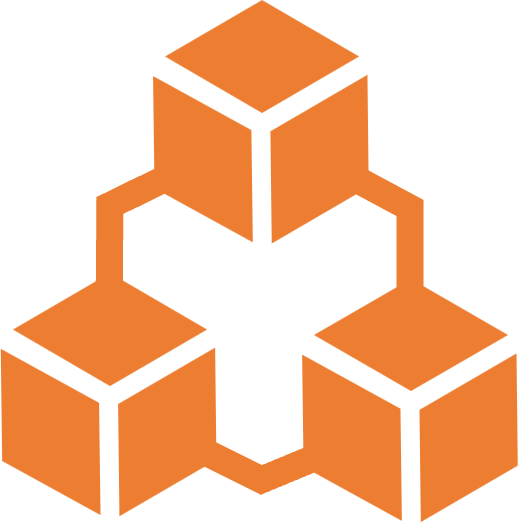工作表 (Worksheet)
创建工作表
在算场中创建工作表,请执行以下操作:
- 选择导航栏 工作 » 工作表 以打开工作表列表。
- 选择 新增下拉选项,然后选择 SQL、Python、Java 或 Scala 语言,创建一个指定语言的工作表。
工作表的默认标题为创建日期和时间。您可以在工作表中根据指定的语言,编写查询或处理语句。
工作表查看和删除
您可以查看工作表列表,并执行管理操作:
- 选择导航栏 工作 » 工作表 » 我的工作表 以打开工作表列表。
- 点击指定工作表的操作选项 ...,以便对工作表进行如下操作:
- 复制工作表。
- 分享工作表。
- 移动工作表。将工作表移动到指定的文件夹或者根目录。
- 删除工作表。
- 直接点击选中的工作表可以打开该工作表进行编辑和运行。
共享工作表
当与其他同事用户共享工作表时,可以通过选择向其他用户授予哪些权限来管理对工作表及其内容的访问。分享工作表,请执行以下操作:
- 选择导航栏 工作 » 工作表 » 我的工作表 以打开工作表列表。
- 点击指定工作表的操作选项 ...,选择 分享。
- 在打开的分享工作表窗口选择目标用户或用户组,并选择相应的访问权限。
- 点击窗口里的分享。
管理工作表历史记录和版本
当您进行更改并运行 SQL 查询或工作表中的代码时,将保存工作表的新版本。
您可以进入工作表并点击代码区的右上角 代码版本 来更改工作表和管理工作表版本。
请注意以下事项:
- 每当有权限的人运行工作表时,就会保存该工作表的新版本。
- 当您与其他用户共享工作表时,具有编辑权限的用户可以查看该工作表的过去版本。您与之共享工作表的所有用户都可以查看该工作表最新版本的结果,且最多可以查看 1,000 行。
- 如果您对工作表进行了更改,并且希望与您共享该工作表的用户可以看到该更改,则必须运行该工作表。
- 如果多个用户同时编辑和运行共享工作表,则每次运行该工作表都会创建一个新版本。
运行工作表查询数据
打开工作表后,您可以编写 SQL 查询和脚本语句。
在代码区左上您可以将数据库设置为工作表上下文,这时您可以在工作表中引用设置的数据库中的对象,而无需指定对象所属的数据库名称。您也可以设置工作表的 语言,包括 SQL、Python、Java 或 Scala。
在工作表中编写查询时,您可以参阅左边数据库资源管理器中与查询相关的数据库对象,也可以使用搜索来查找您有权访问的数据库或对象。
在数据库资源管理器中到某个数据库对象后, 您可以点击该对象查看该对象的列信息,您也可以进一步点击 ... 将该对象的名称或者列名称添加到正在编辑的工作表中。
要运行工作表, 您需要在代码区的右上角选择执行该工作表的集群, 并点击  开始运行。
开始运行。
监控查询历史
查询过去 7 天内执行的所有查询和任务的详细信息,请执行以下操作:
选择导航栏 管理 » 用量/监控 打开用量/监控页面。
选择 查询记录 部分显示最近执行的任务列表。可以设定条件对任务列表进行筛选过滤。
每个查询显示的默认信息包括:
- 查询的当前状态:在队列中等待、正在运行、已成功、已失败。
- 查询的 SQL 文本或任务代码。
- 查询 ID。
- 有关用于执行查询的仓库的信息。
- 查询开始和结束时间,以及持续时间。
- 有关查询的信息,包括扫描的字节数和返回的行数。